笔记本锁自带键盘 win10笔记本自带键盘锁定快捷键
更新时间:2024-02-06 10:46:09作者:jiang
在使用笔记本电脑时,我们经常会遇到一些意外情况,比如不小心触碰到键盘而导致输入错误,或者希望在一段时间内暂时锁定键盘以防止误触,幸运的是Win10笔记本电脑自带了键盘锁定的快捷键,让我们能够轻松地解决这些问题。通过使用这个功能,我们可以在需要时快速锁定键盘,以便在不需要键盘输入的情况下进行其他操作,而不必担心误触或输入错误。本文将介绍Win10笔记本自带的键盘锁定快捷键,帮助大家更好地利用这一功能。
具体方法:
1.点击键盘选项
点击控制面板的【键盘】选项。
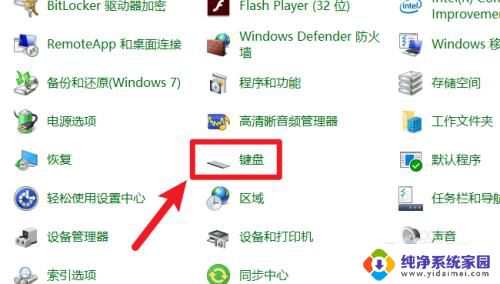
2.点击硬件选项
点击界面的【硬件】选项。
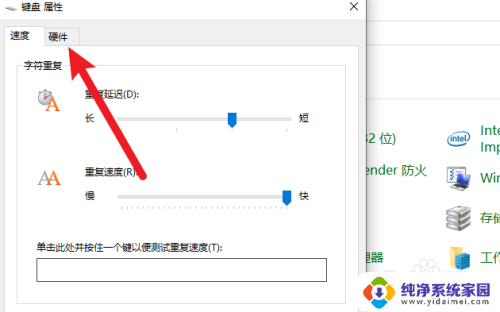
3.双击键盘选项
双击自带键盘选项。
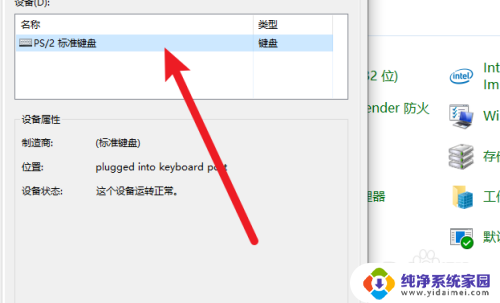
4.点击驱动程序选项
点击界面的【驱动程序】选项。
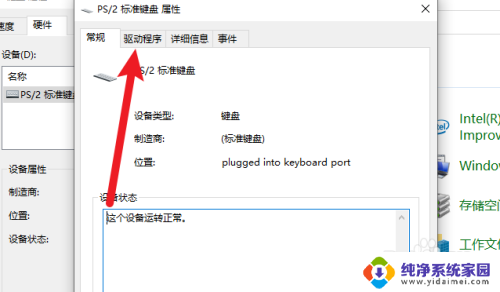
5.点击禁用设备按钮
点击界面的【禁用设备】按钮完成设置。
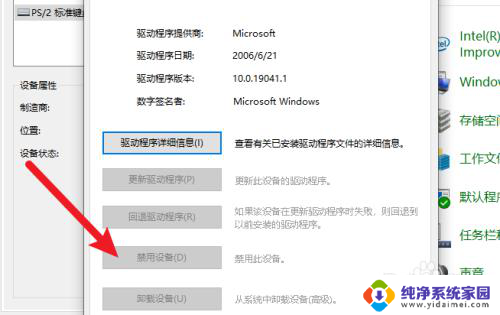
以上就是关于笔记本锁自带键盘的全部内容,如果你遇到类似的情况,可以按照以上方法解决。
笔记本锁自带键盘 win10笔记本自带键盘锁定快捷键相关教程
- 禁用笔记本自带键盘win10 win10如何停用笔记本电脑自带键盘
- win10关闭笔记本键盘 win10禁用笔记本电脑自带键盘的方法
- 笔记本的自带键盘失灵怎么办 Win10笔记本键盘失效解决方法
- 如何关掉笔记本电脑键盘 win10禁用笔记本自带键盘的方法
- win10怎么关闭笔记本自带的键盘 如何在win10上禁用笔记本电脑自带键盘
- 关闭笔记本自带快捷键 Win10如何关闭快捷键功能
- 电脑怎么关闭键盘输入 win10笔记本电脑自带键盘如何停用
- win10禁用电脑键盘 笔记本电脑自带键盘如何关闭
- windows怎么禁用键盘 如何在win10上禁用笔记本电脑自带键盘
- 笔记本关闭键盘快捷键 win10如何关闭特定快捷键
- 怎么查询电脑的dns地址 Win10如何查看本机的DNS地址
- 电脑怎么更改文件存储位置 win10默认文件存储位置如何更改
- win10恢复保留个人文件是什么文件 Win10重置此电脑会删除其他盘的数据吗
- win10怎么设置两个用户 Win10 如何添加多个本地账户
- 显示器尺寸在哪里看 win10显示器尺寸查看方法
- 打开卸载的软件 如何打开win10程序和功能窗口